使用 Blender 渲染 Minecraft 3D 效果图
突发奇想渲染 Minecraft 3D 效果图,首先用 Chunky 尝试了一下发现效果虽好但:
- 人物动作过于限制
- 渲染太!慢!了!
然而并买不起 Cinema 4D,所以来尝试一下 Blender 啦~
准备工作
- 比较好的显卡。我的家用游戏机是 NVIDIA GTX 1080Ti,Cycles Render 可以 offload 掉绝大部分 CPU 的压力。
- 安装 Blender。
- 下载 jmc2obj。
- 下载 MCPrep。
- 准备地图、材质、玩家皮肤等资源。
导出地图文件到 obj
启动 jmc2obj,在最上方选择地图存档位置并单击 load。在 UI 里选择要导出的地图部分,点击 Export。在左侧的选项中依次:
- Map Scale = 1.0
- Center 选中,否则可能会出现在距离地图很远的地方
- Texture Export
- Pre-scale textures - 如果是原版材质,建议设置为 4x。如果是高清材质,按需要选择即可。
- 不勾选 Export alpha channel in separate file(s)
- 不勾选 Export all textures in a single file
- 选择从 Minecraft 安装里导出默认材质,或自行选择一个额外的材质包。
- 然后选择材质的导出位置。建议在目标目录中新建一个
textures目录,然后导出到此目录中。此目录里面会出现一个tex目录,包含所有的材质文件。
材质导出进度完成后,开始导出地图文件。在右侧的选项中依次:
- 取消所有的选项勾选
- 勾选 Create a separate object for each material
- 可选勾选:
- Render Entities
- Occulude different adjacent materials
- Optimize mesh
- Do not allow duplicate vertexes
- 其余选项均保持非勾选状态
- 点击 Export 导出到之前创建的
textures的 同级目录 - 可能会遇到 banner 找不到材质的问题,忽略继续。导出后还不能使用,需要一个简单而 ugly 的 hack - 再导出一遍覆盖之前的 obj 和 mtl 文件。
导出后的工作目录如下:
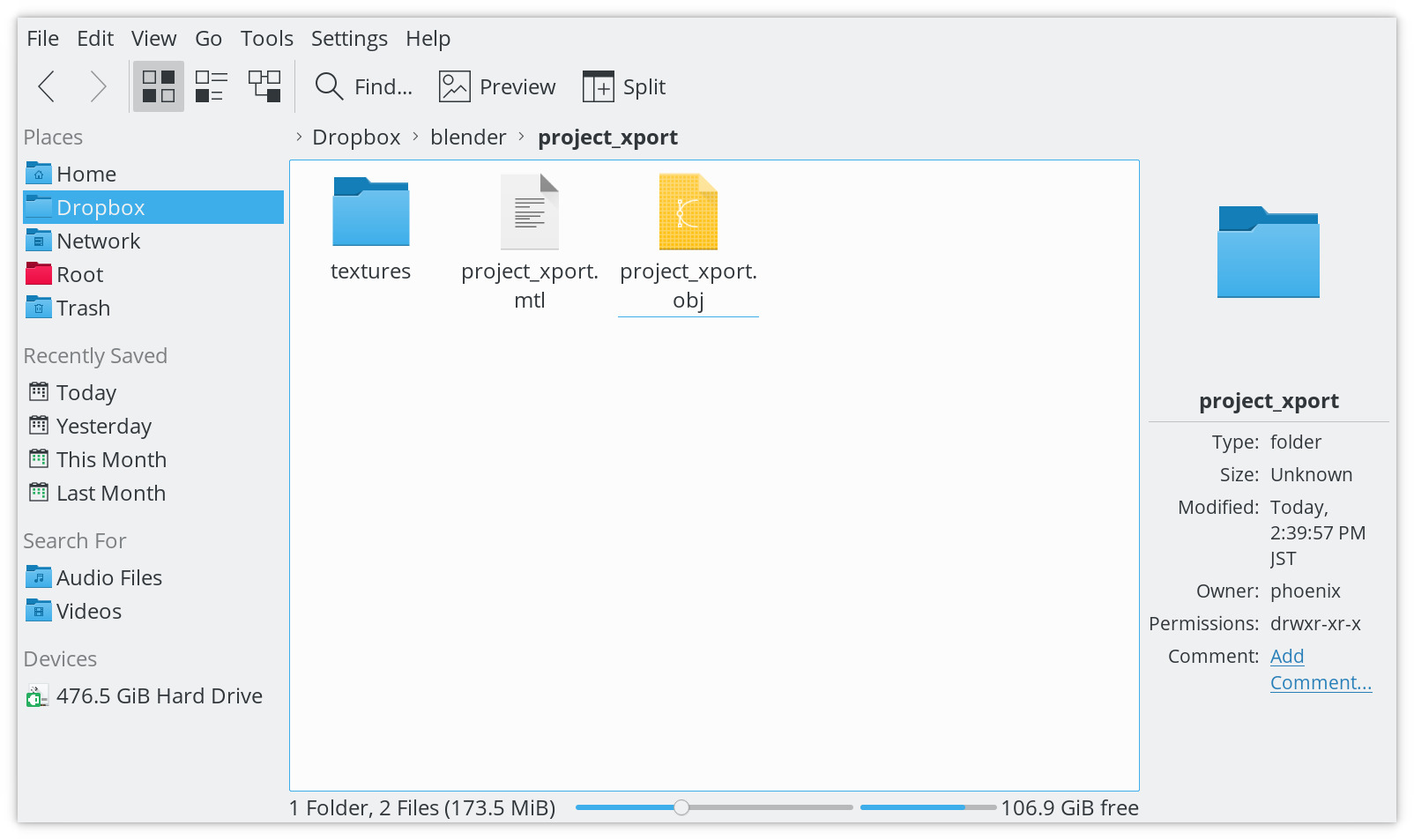
.obj 文件是地图数据,.mtl 则是刚才导出材质的材质索引,指向 textures/tex 的相对路径,因此这些文件的相对位置不能改变。
安装 MCPrep
启动 Blender,在 File -> User Preferences -> Add-ons 里,选择 Install Add-on from File...
然后点击下载好的 MCPrep 的 .zip 文件即可。
导入 blender
启动 Blender,先删掉默认的 object 和 lamp,然后依次选择 File -> Import -> Wavefront (.obj)
选择刚才生成的 .obj 文件导入。
(大概会卡一会儿… 喝杯茶先)
导入完成后,首先需要设置材质。选中所有 object (快捷键 A,如果被反选则再摁一次即可),左侧标签页切换到 MCPrep,然后点击 Prep Materials。
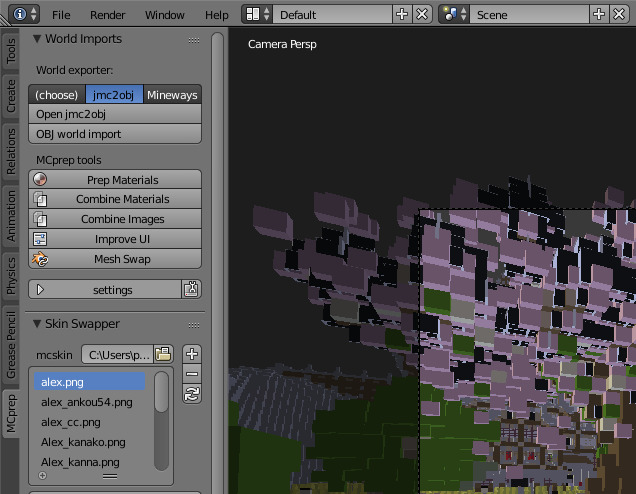
进入 Walk Navigation 模式(或者其他熟悉的移动模式),Add -> lamp -> Sun 然后将添加的 Sun 光源移动到地图的合适位置(比如一个边角)。

然后移动 Viewport 到合适的位置,将默认的 Camera 对齐到当前视角。快捷键 Ctrl+Alt+0
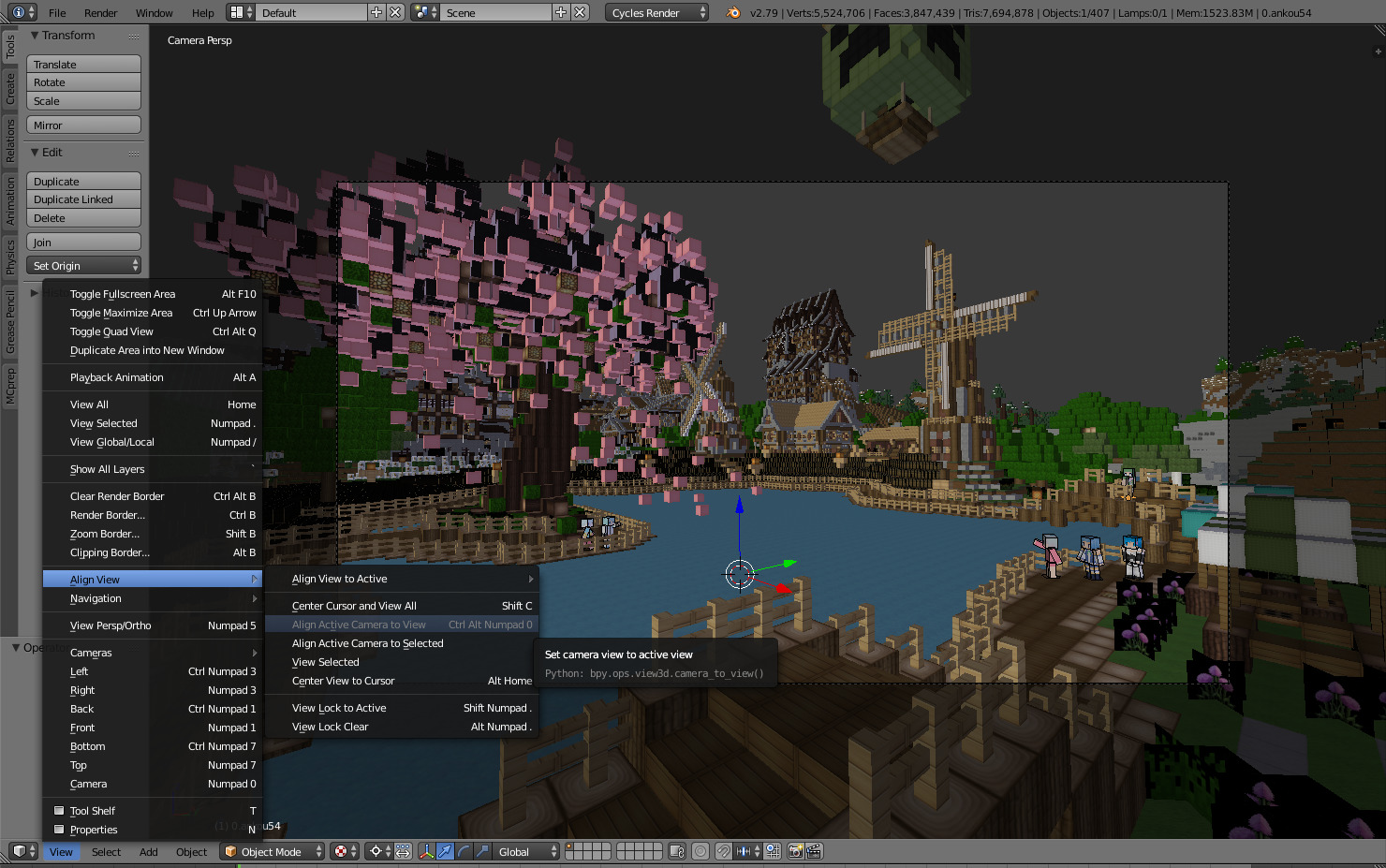
设置背景
在 Blender 的上方菜单栏中,有 Blender Render 和 Cycles Render 两个选项。
如果使用 Blender Render,则需要在 Sun 的属性里设置 Sky & Atmosphere 并设置 Ray Shadow 以使光源和阴影正确对应。
如果使用 Cycles Render,则在 World 属性中设置 background 为 Sky Texture。
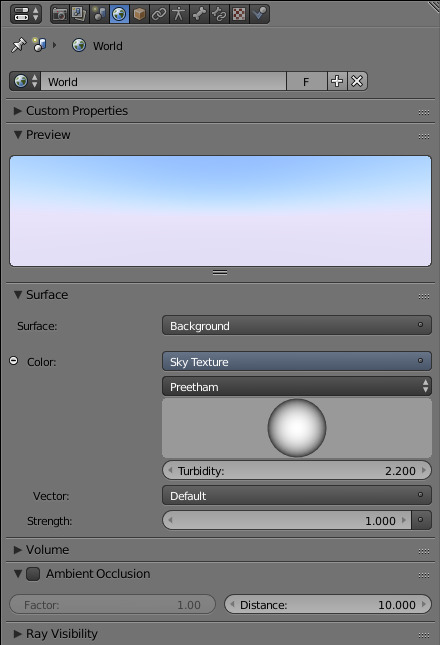
当然也可以使用自己的天空图像或其他材质。
渲染
在渲染属性中设置使用 CPU 或者 GPU 渲染图像,并可以设置分辨率等。
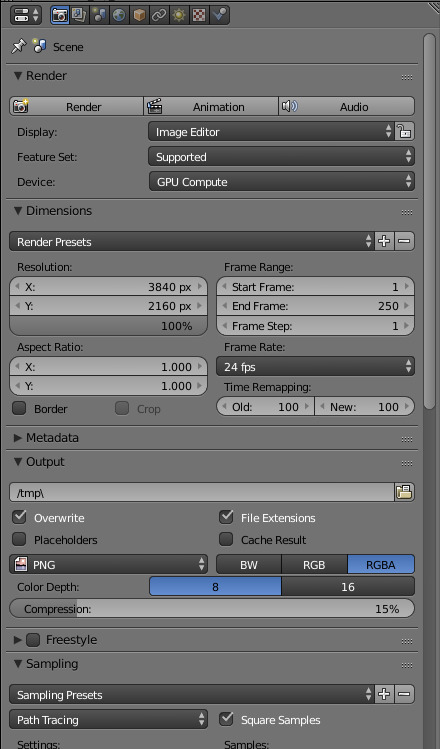
修改好设置,在 Blender 上方菜单栏中点击 Render -> Render Image 即可开始渲染啦~
玩家和实体
我相信熟练使用 C4D/Maya/Blender 的玩家们不需要看这篇教程… 所以玩家实体的高级用法不多讲。
需要的材料是一份玩家或者其他实体的 Rig,在 PlanetMinecraft 或者 MinecraftForum 上有很多。贴上皮肤就可以用啦。
在 player rig 中调整好 pose,保存。在要渲染的世界工程里,选择 File -> Append,然后选择刚才的玩家 pose 的 blender 文件,进入后选择 Scene 并 append。
选择 Scene 的原因是有不少 rig 并不是一个单一 object,如果是单一 object,则可以直接导入 object。
在右上方的 object 列表中选择刚才 append 的 scene,定位玩家实体并全部选中 -> Ctrl+C 复制 -> 返回渲染世界 -> Ctrl+V 粘贴。
选择粘贴进来的玩家实体,然后调整到合适的位置。
成果
这大概是我第一次玩 blender。
总之以下是成果啦。
比如某玩家的 pose 效果图:

比 chunky 的动作自然多了吧~
最后是完成的效果:

Happy Rendering~